Tips på RedBoot Ransomware Borttagning (Avinstallera RedBoot Ransomware)
RedBoot Ransomware är inget skämt. Om denna skadliga infektion slithers i, är det mycket osannolikt att du skulle även få dina filer tillbaka. Förutom att kryptera dessa filer infektion redigerar också Master Boot Record (MBR) – filer, vilket förhindrar att ditt operativsystem från lastning normalt. Istället, en röd skärm visas, och en gisslan anteckning är representerade via det. Oavsett hur många gånger du startar om din dator, du kommer att möta samma röd skärm med samma krav. Vid omstart av operativsystemet i Felsäkert Läge hjälper inte heller.
Du kan reparera MBR med Windows installations-CD/DVD, men dina filer kommer inte bli automatiskt tillbaka om du gör det. I själva verket, dina filer är sannolikt att sparas endast om de backas upp externt. Om så är fallet, är allt du behöver fokusera på är reparation av MBR och avlägsnande av RedBoot Ransomware. Den goda nyheten är att ta bort de filer som används av denna skadliga infektion bör inte vara alltför komplicerat. Ta bort RedBoot Ransomware mycket snabbt.
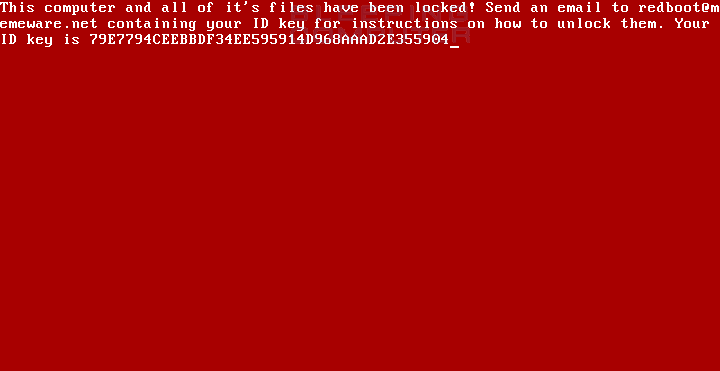
Hämta Removal Toolta bort RedBoot Ransomware
Detta är inte första gången som vår forskargrupp har kommit över en infektion som korrumperar MBR. Ett par andra hot som kan samma sak har Knipa Ransomware och Petya Ransomware. Avlägsnandet av dessa infektioner har diskuterats i rapporter som du kan hitta på denna webbplats. Även om det finns vissa likheter, RedBoot Ransomware är en unik hot, och vår forskargrupp har funnit att det kompilerades med AutoIT skriptspråk. Vissa forskare tror att denna malware kan vara mer än bara en vanlig fil med krypterande. De tror att det är en torkare som kan ha skapats för att radera data som finns i operativsystemet, vilket naturligtvis skulle göra återställning av filer omöjligt. Trots att de cyberkriminella som skapade denna malware är ute efter en sak, och det är dina pengar. Lösen not representerade via den röda skärmen informerar om att du måste skicka ditt ID-nummer för att redboot@memeware.net för att få instruktioner om hur man ”låser upp” dina filer. Dessa instruktioner är sannolikt att inkludera en betalning av lösen, och du bör inte delta, eftersom du riskerar att förlora pengar för ingen anledning alls.
Vid denna punkt, det är fortfarande okänt hur RedBoot Ransomware är fördelade, men det är troligt att spam-mail och utsatta RDP-anslutningar används för att sprida denna infektion. När den viktigaste filen exekveras, det utdrag fem fler filer i en mapp med ett slumpmässigt namn. Startfältet och denna mapp placeras på samma plats. Då launcher-fil använder ”assembler.exe” för att bygga ”boot.asm” – filen i MBR-fil kallad ”boot.bin”. När det är gjort .EXE .ASM bör tas bort automatiskt från ditt operativsystem. Då ”Overwrite.exe” ersätter original MBR med ”boot.bin”. Efter allt detta skadliga ”main.exe” börjar kryptera filer och lägga till ”.låst” förlängning till dem alla. När denna fil är gjort, systemet har startats om till det nya MBR fil, och du introduceras till den röda skärmen med lösen not. Onödigt att säga, du måste ta bort RedBoot Ransomware och dess filer.
Hur man tar bort RedBoot Ransomware?
När du reparera MBR – som du kan göra för att följa guiden nedan – du måste ta bort RedBoot Ransomware från ditt operativsystem. Observera att vissa av filerna kan ha bort sig efter genomförandet, och andra kan ha olika namn. Om du inte kan ta bort infektionen själv eftersom du inte kan ta dess plats eller om du är rädd för att eliminera fel filer, är det bästa alternativet du har är att installera anti-malware program. Det kommer automatiskt att eliminera denna farliga smitta från ditt operativsystem. När det kommer till dina filer, ska du inte försöka återställa dem med hjälp av cyber brottslingar. Om du inte har dem backas upp, du kan räkna dina förluster.
Lär dig att ta bort RedBoot Ransomware från datorn
- Steg 1. Ta bort RedBoot Ransomware hjälp av Felsäkert Läge med Nätverk.
- Steg 2. Ta bort RedBoot Ransomware med System Restore
- Steg 3. Återställa dina data
Steg 1. Ta bort RedBoot Ransomware hjälp av Felsäkert Läge med Nätverk.
a) Steg 1. Tillgång Felsäkert Läge med Nätverk.
För Windows 7/Vista/XP
- Start → Avstängning → Starta → OK.

- Tryck på och tryck på F8 tills Avancerade startalternativ visas.
- Välj Felsäkert Läge med Nätverk

För Windows 8/10 användare
- Tryck på power-knappen som visas på Windows logga in skärmen. Tryck på och håll ned Skift. Klicka På Starta Om.

- Felsökning → Avancerat → Inställningar för Start → Starta om.

- Välj Aktivera Felsäkert Läge med Nätverk.

b) Steg 2. Ta bort RedBoot Ransomware.
Du kommer nu att behöva öppna din webbläsare och ladda ner någon form av anti-malware program. Välj en trovärdig man, installera den och få den att söka igenom datorn efter skadliga hot. När ransomware finns, ta bort det. Om, av någon anledning, kan du inte få åtkomst till Felsäkert Läge med Nätverk, gå med ett annat alternativ.Steg 2. Ta bort RedBoot Ransomware med System Restore
a) Steg 1. Tillgång Felsäkert Läge med Command Prompt.
För Windows 7/Vista/XP
- Start → Avstängning → Starta → OK.

- Tryck på och tryck på F8 tills Avancerade startalternativ visas.
- Välj Felsäkert Läge med Command Prompt.

För Windows 8/10 användare
- Tryck på power-knappen som visas på Windows logga in skärmen. Tryck på och håll ned Skift. Klicka På Starta Om.

- Felsökning → Avancerat → Inställningar för Start → Starta om.

- Välj Aktivera Felsäkert Läge med Command Prompt.

b) Steg 2. Återställa filer och inställningar.
- Du kommer att behöva för att skriva på cd-återställ i fönstret som visas. Tryck På Enter.
- Typ i rstrui.exe och igen, tryck på Enter.

- Ett fönster kommer att dyka upp och du ska trycka på Nästa. Välj en återställningspunkt och klicka på Nästa igen.

- Tryck På Ja.
Steg 3. Återställa dina data
Medan backup är viktigt, det är fortfarande en hel del användare som inte har det. Om du är en av dem, kan du prova de nedan angivna metoderna och du bara kan vara möjligt att återställa filer.a) Med hjälp av Data Recovery Pro för att återställa krypterade filer.
- Ladda ner Data Recovery Pro, helst från en pålitlig webbplats.
- Söka igenom enheten efter filer som kan återvinnas.

- Återställa dem.
b) Återställa filer genom Windows Tidigare Versioner
Om du hade systemåterställning är aktiverat, kan du återställa filer genom Windows Tidigare Versioner.- Hitta en fil som du vill återställa.
- Höger-klicka på den.
- Välj Egenskaper och sedan Tidigare versioner.

- Välj den version av filen som du vill återställa och tryck på Återställ.
c) Med hjälp av Shadow Explorer att återställa filer
Om du har tur, ransomware inte ta bort dina skuggkopior. De är gjorda av ditt system automatiskt när systemet kraschar.- Gå till den officiella webbplatsen (shadowexplorer.com) och skaffa Skuggan Explorer-programmet.
- Ställa upp och öppna den.
- Tryck på rullgardinsmenyn och välj den disk som du vill ha.

- Om mappar som är ersättningsgilla, de kommer att visa det. Tryck på mappen och sedan Exportera.
* SpyHunter scanner, publicerade på denna webbplats, är avsett att endast användas som ett identifieringsverktyg. Mer information om SpyHunter. För att använda funktionen för borttagning, kommer att du behöva köpa den fullständiga versionen av SpyHunter. Om du vill avinstallera SpyHunter, klicka här.

